Demonstração das Mutações de Patrimônio Líquido - DMPL
Aprenda a configurar a Demonstração das Mutações do Patrimônio Líquido (DMPL) no Accountfy, acessando o modo de Estruturas Gerenciais e personalizando as opções de estruturas do Passivo e Patrimônio Líquido.
A DMPL é um demonstrativo de grande importância, pois destaca as movimentações ocorridas no Patrimônio Líquido entre os períodos de divulgação, além da destinação às reservas aplicáveis.
O relatório evidencia as mutações em termos globais, como por exemplo novas Integralizações de capital, Constituição de reservas, Distribuição de dividendos, Ajustes de avaliação patrimonial etc.
Configurando a tabela de DMPL
No Accountfy, a configuração da tabela de DMPL é feita no módulo de Estruturas Gerenciais, por meio da classificação das informações das colunas e das linhas.
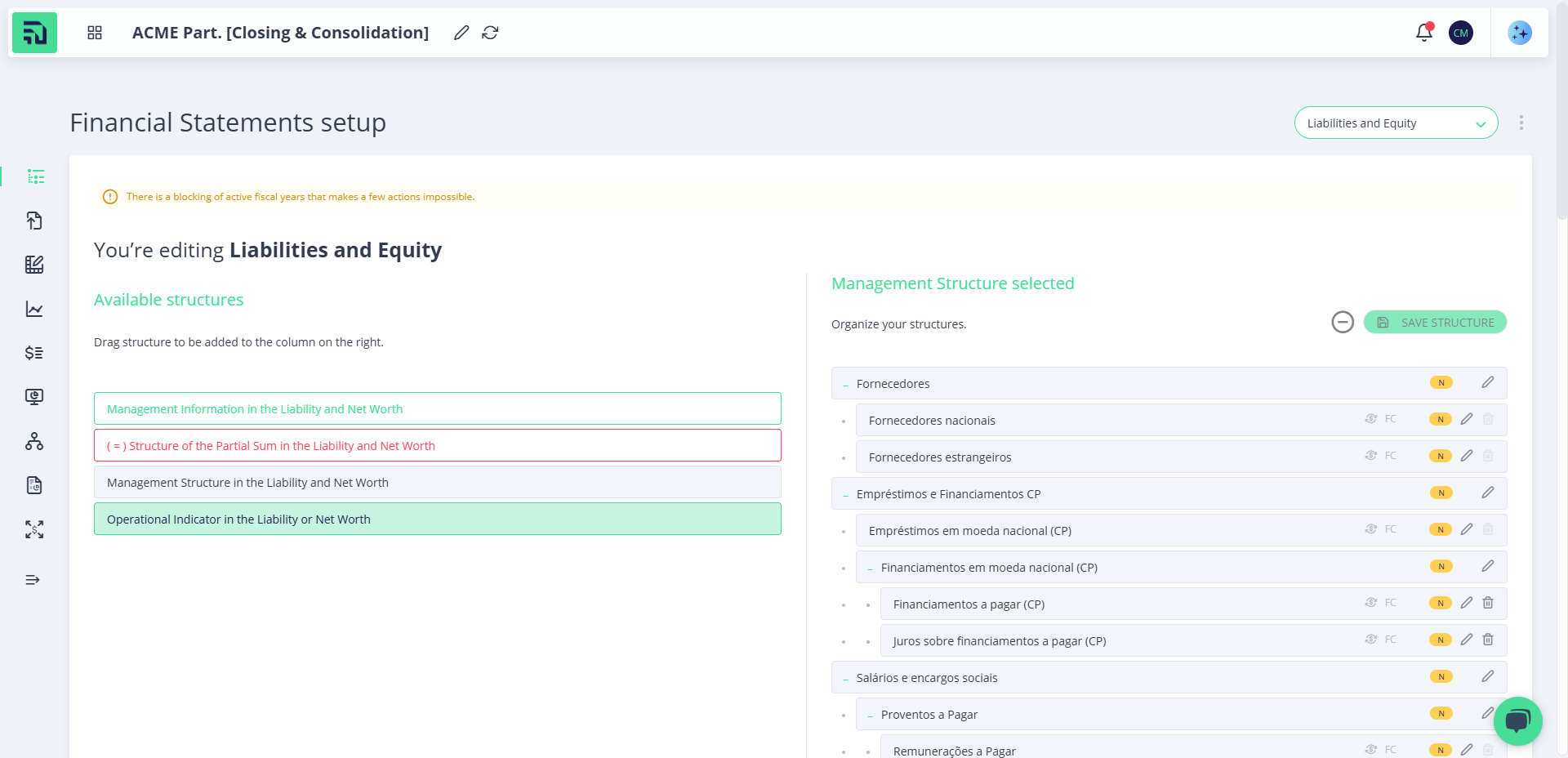
Configurando colunas na DMPL
Ao clicar no ícone do lápis em qualquer estrutura do Passivo + PL, o usuário é direcionado ao modal de edição, que contém uma opção para indicar se a referida estrutura pertence ou não ao Patrimônio Líquido.
Ao selecionar a opção, indica que a estrutura pertence ao patrimônio líquido e será uma coluna na tabela de Demonstração das Mutações do Patrimônio Líquido (DMPL). O nome padrão é o mesmo da Estrutura, mas pode ser editado.
Configurando linhas na DMPL
Ainda no módulo de Estruturas Gerenciais, acesse a aba de DMPL. Clique e arraste para a direita a Estrutura Gerencial para organizar a visualização da tabela. Todas as estruturas que possuam o ícone de edição poderão ter o nome alterado.
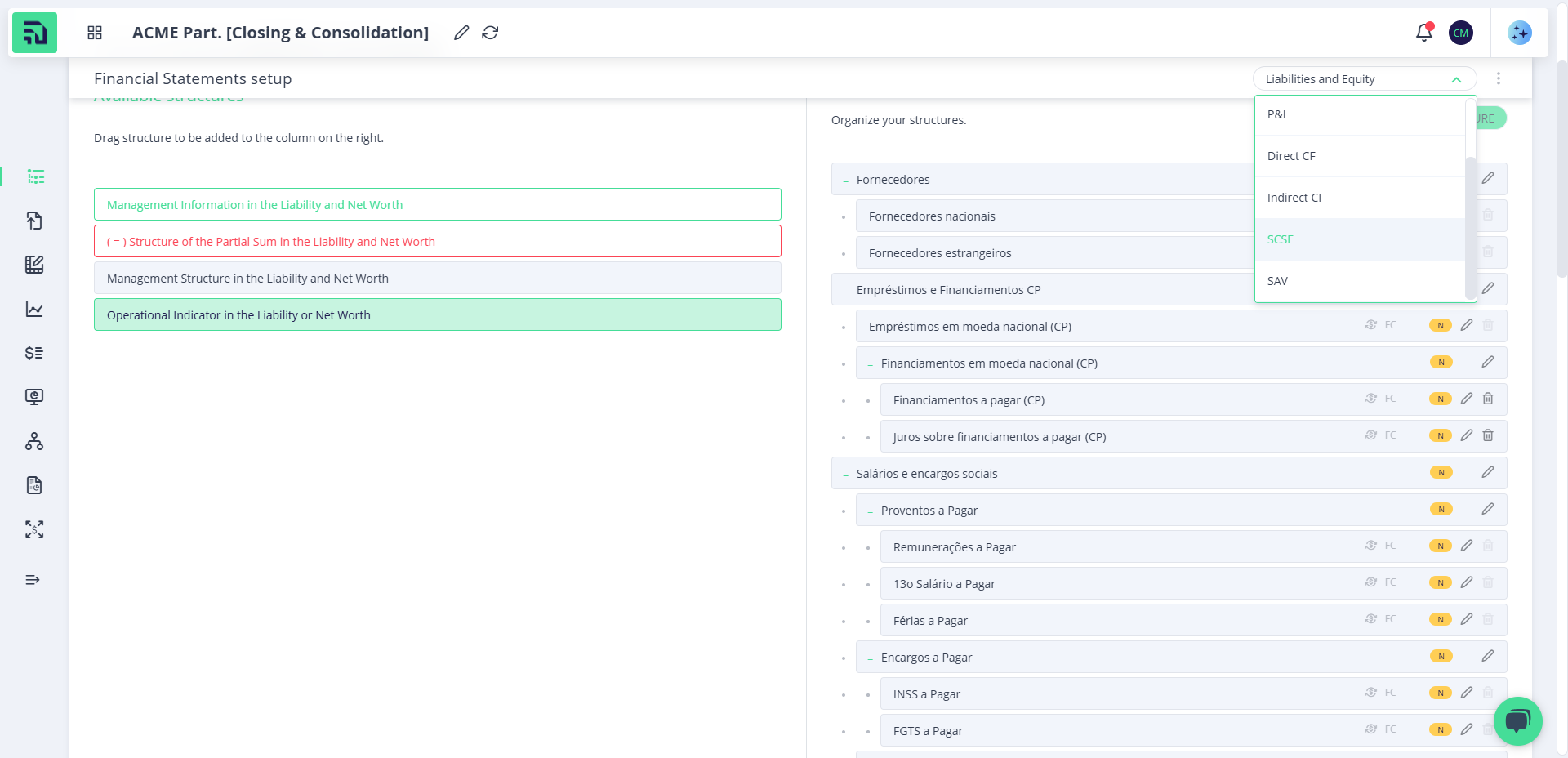
A lógica da estrutura de somatório parcial é somar todas as estruturas gerenciais acima dela.
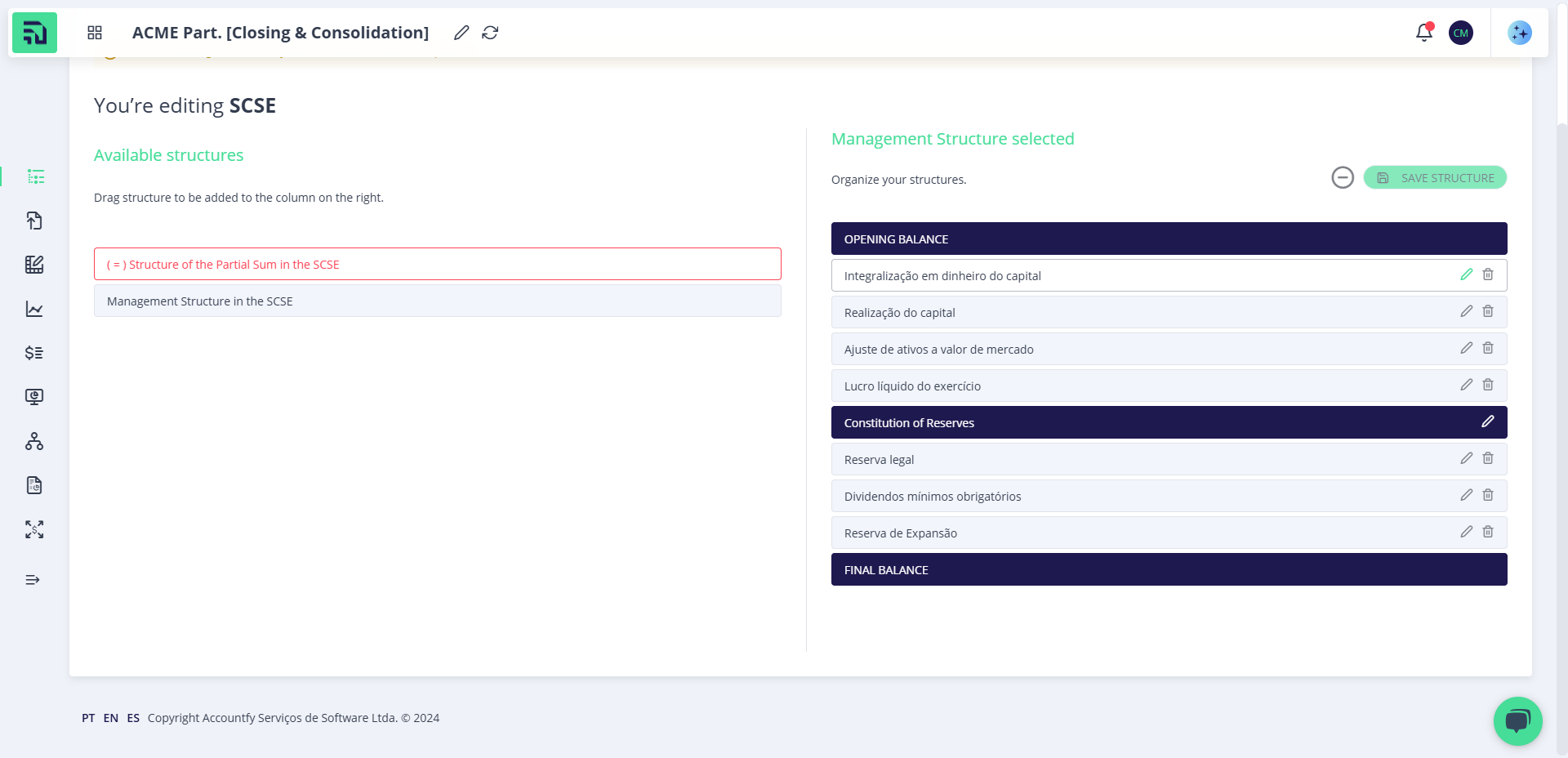
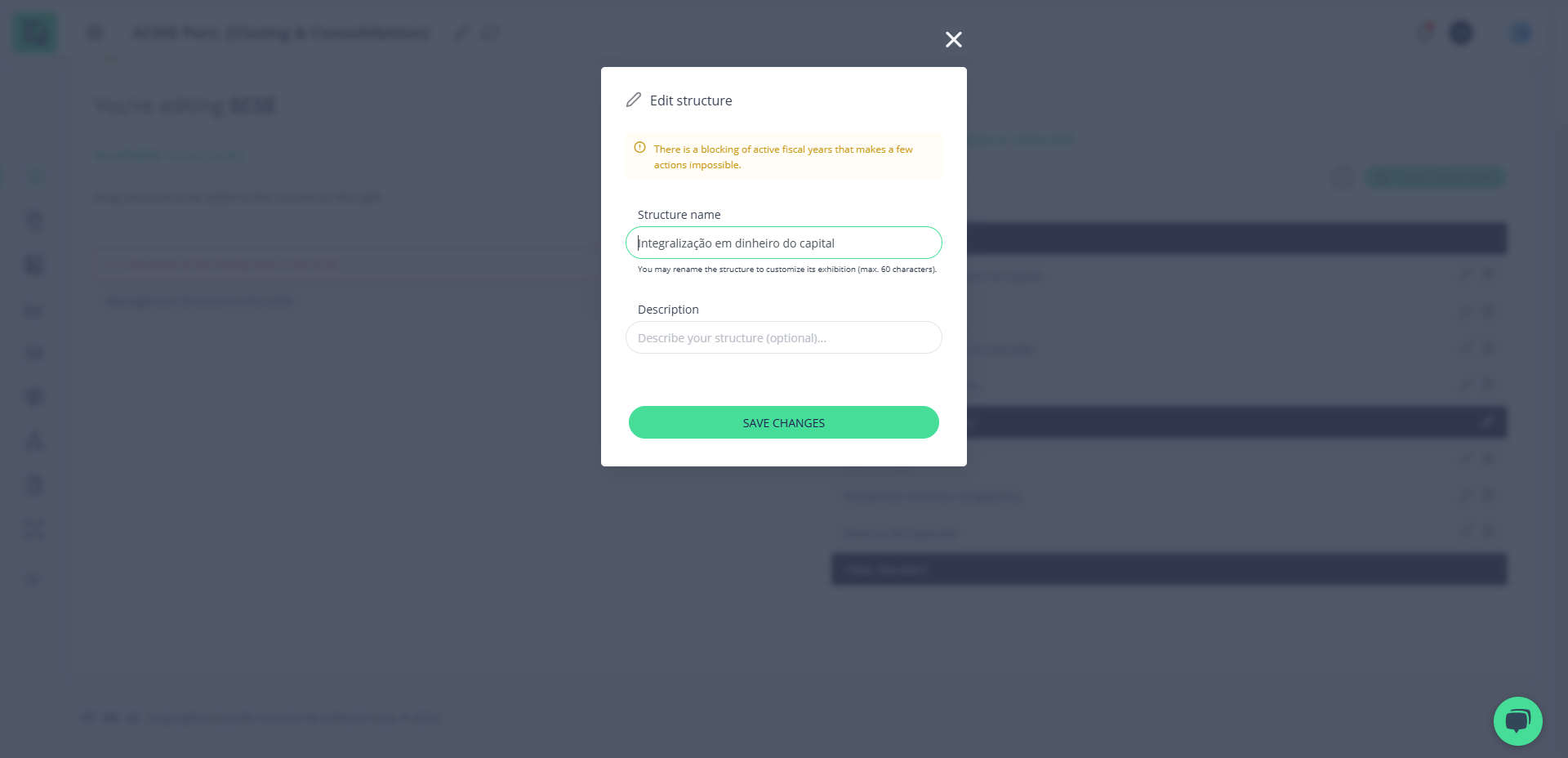
Analisando a tabela de DMPL
No módulo de Demonstrações Financeiras, no campo de seleção localizado no canto direito da tela, há a opção de DMPL e DVA, selecione-a para visualizar as tabelas.
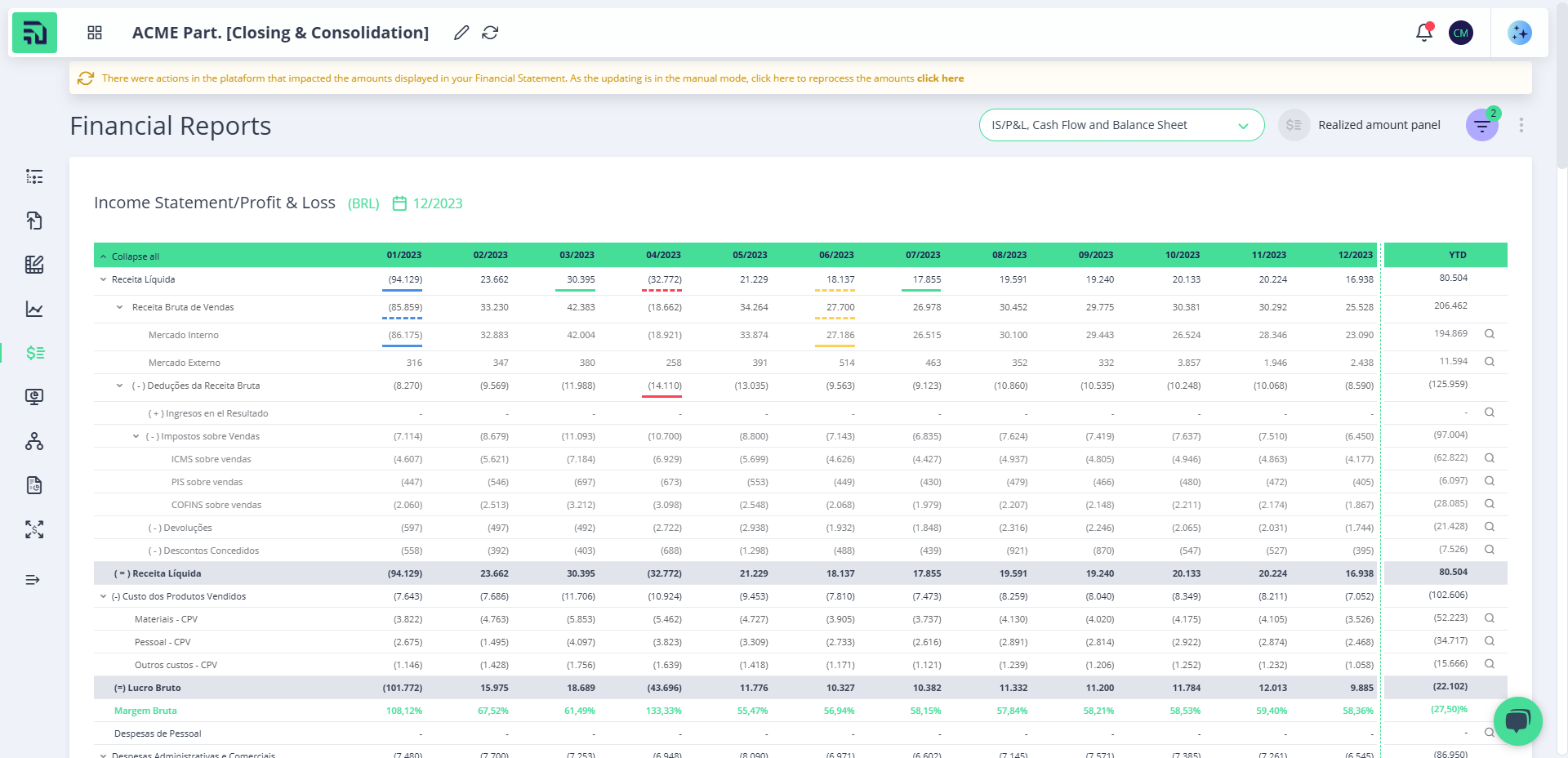
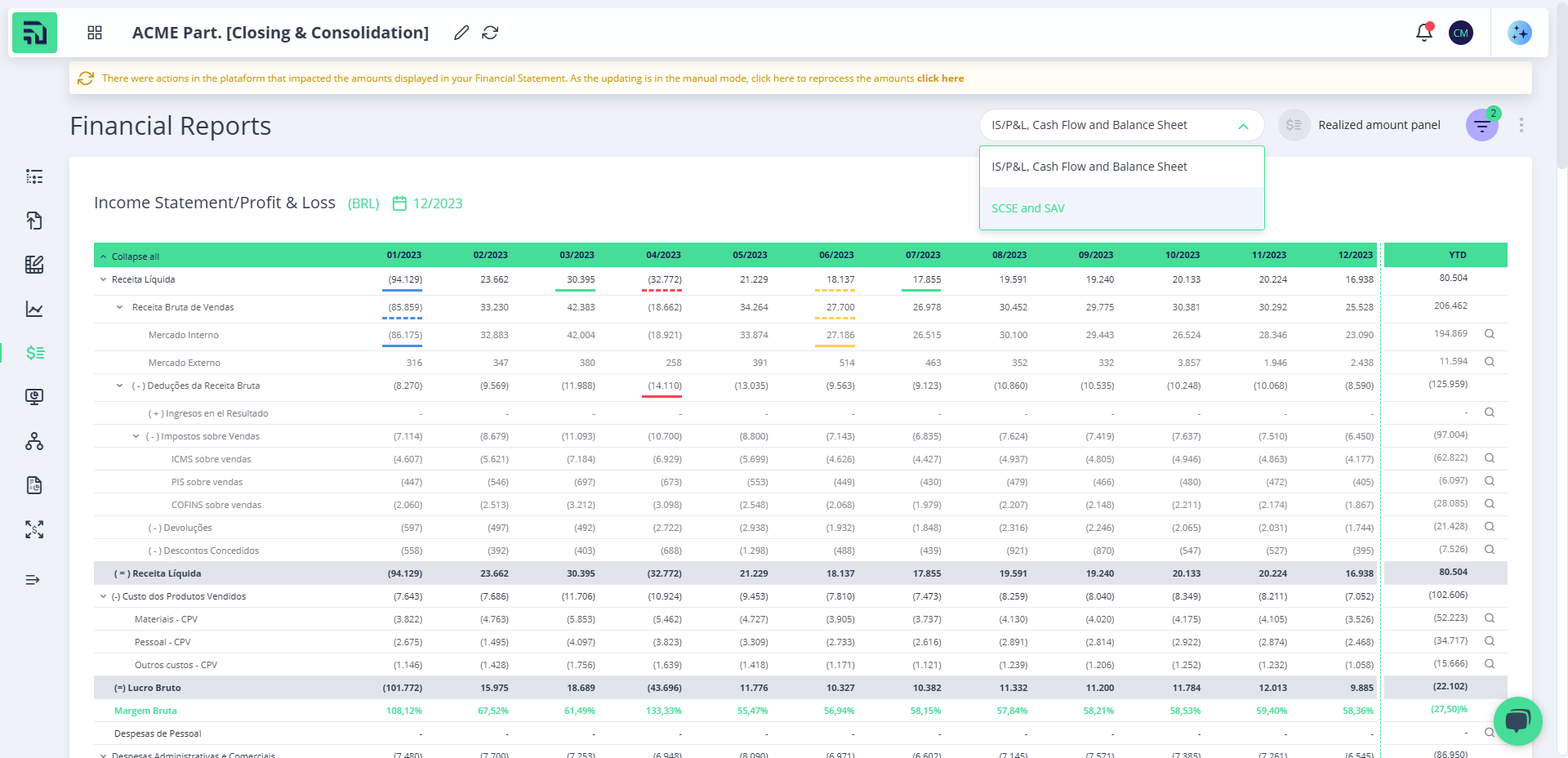
A linha Saldo inicial é flexível, ou seja, nela é possível construir a fórmula que desejar. Como sugestão, virá por padrão a estrutura do Patrimônio Líquido correspondente à coluna.
As demais linhas são editáveis via fórmula, permitindo a destinação dos resultados às estruturas do Patrimônio Líquido.
É obrigatório configurar a linha Constituição de Reserva na DMPL, para atender as regras de destinação dos resultados da Entidade em consonância com o Estatuto/Contrato social. Por fim, a linha Saldo Final é composta pelo somatório das linhas acima dela e o Saldo Inicial.
Esse conjunto compõe a coluna de Patrimônio Líquido, que não pode ser editada.
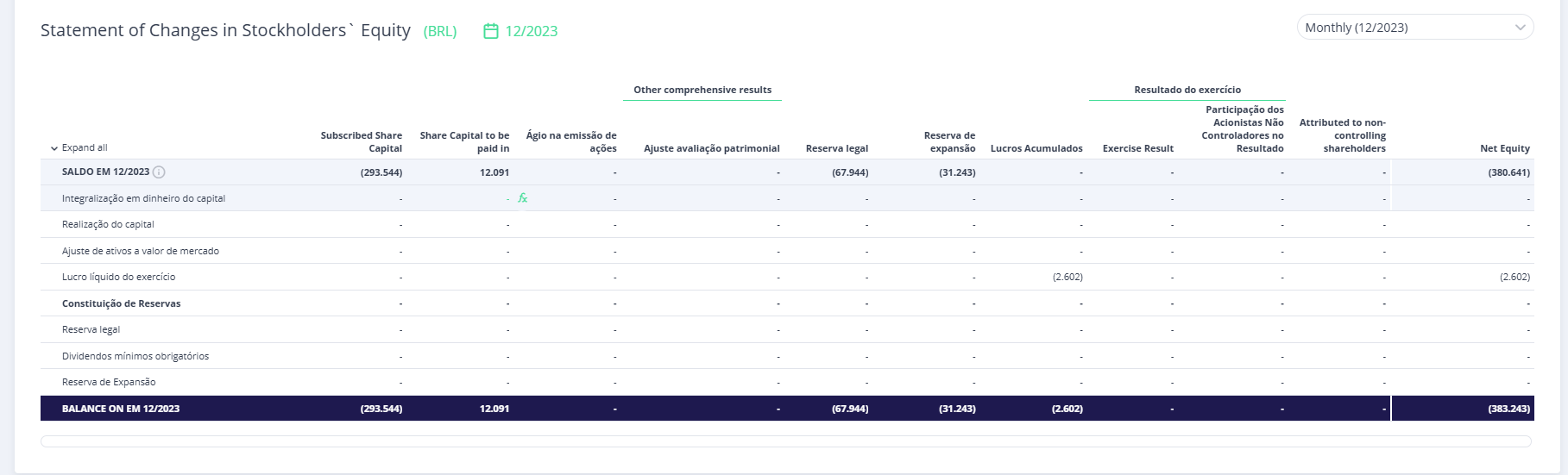
Para isso, clique na edição de estruturas. No modal de editar a estrutura, selecione a opção de pertence ao patrimônio da DMPL. Em seguida, personalize a linha da estrutura que impactará no DMPL.
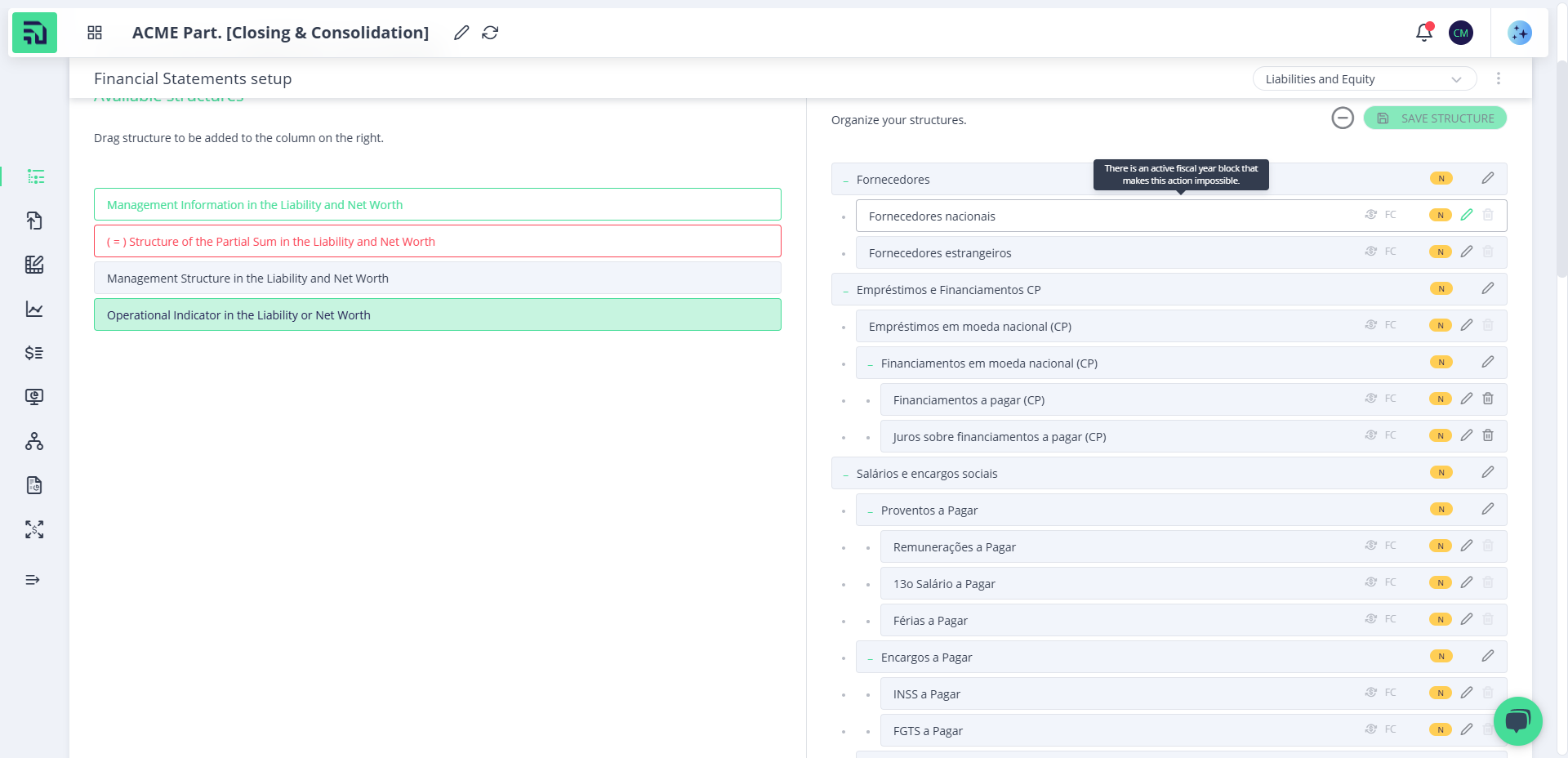
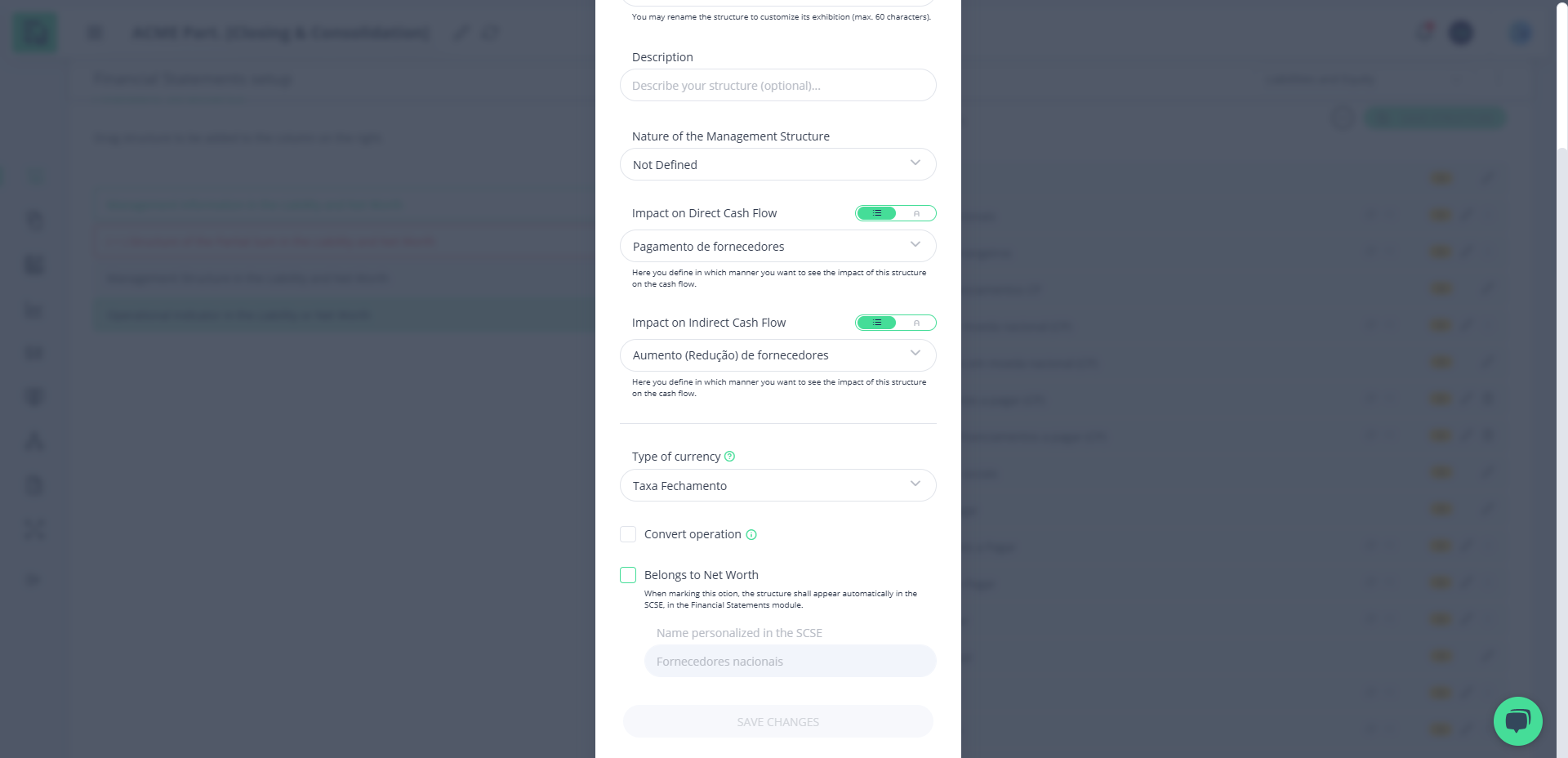
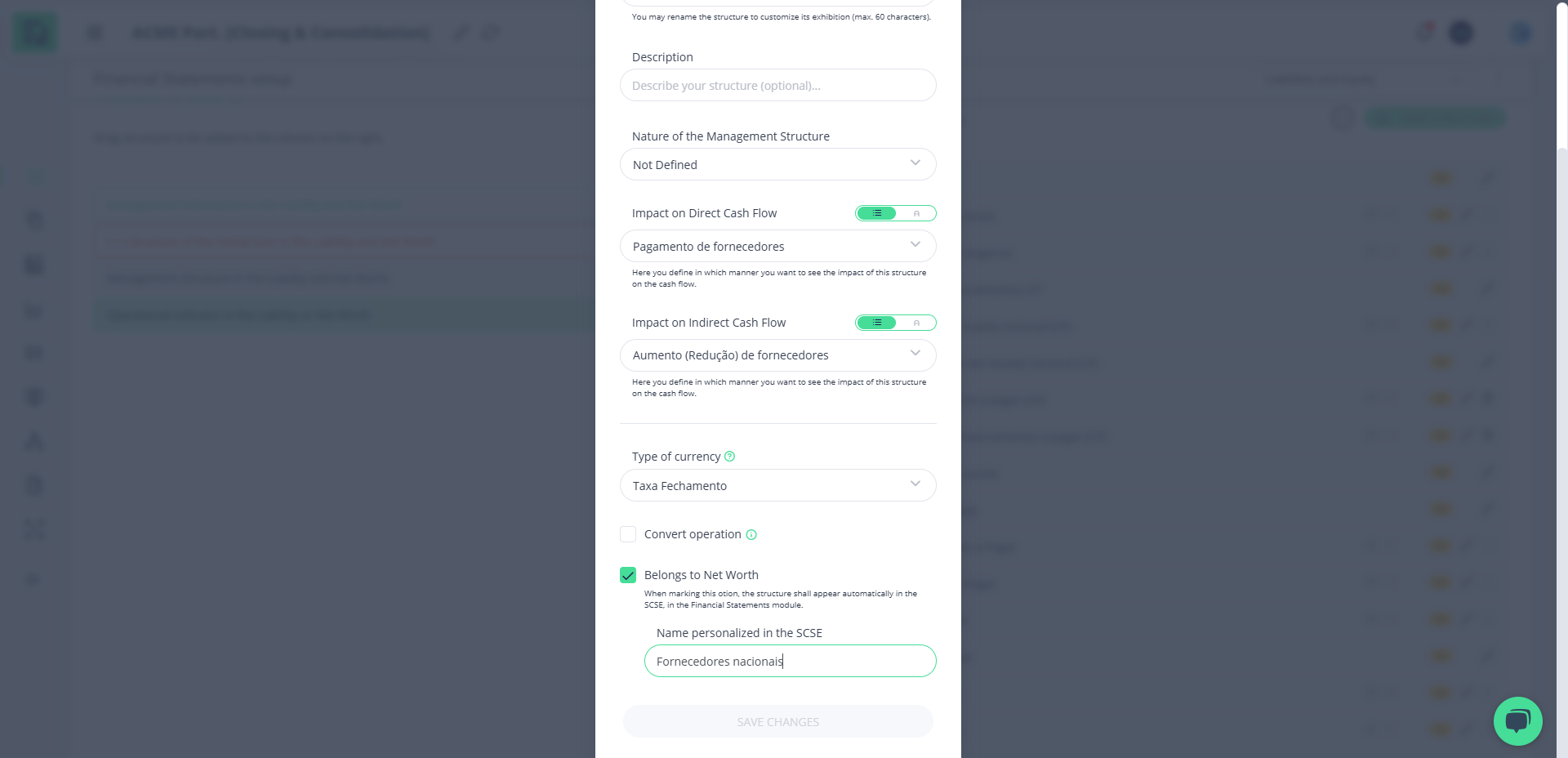
Após salvar essas alterações, podemos acessar as estruturas gerenciais de DMPL e realizar as configurações desejadas. Podemos definir o nome da estrutura e sua descrição como opcionais.